Ez egy olyan eszköz, amely automatikusan és biztonságosan frissíti az illesztőprogramokat
- Ha olyan illesztőprogram-frissítő eszközt használ, amely automatikusan telepíti a legújabb illesztőprogramot a számítógépére, rengeteg időt és fáradságot takaríthat meg.
- Az Ashampoo Driver Updater egy ilyen szoftver; különálló programját kifejezetten arra tervezték, hogy alapos hardverelemzés révén naprakészen tartsa számítógépét.
- Hajtsa végre az alábbi, jól meghatározott lépéseket az Ashampoo alkalmazás letöltéséhez és számítógépére történő beállításához, hogy maximalizálja a használhatóságát.
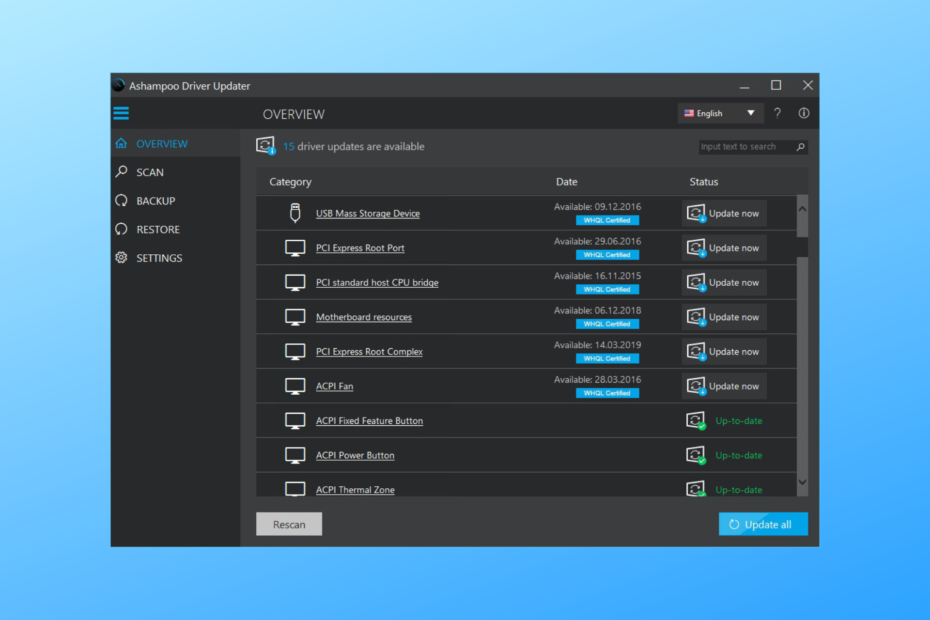
xTELEPÍTÉS A LETÖLTÉSI FÁJLRA KATTINTVA
- Töltse le a Fortect-et és telepítse a számítógépén.
- Indítsa el az eszköz beolvasási folyamatát hogy keressen olyan sérült fájlokat, amelyek a probléma forrásai.
- Kattintson a jobb gombbal Indítsa el a Javítást így az eszköz elindíthatja a rögzítési algoritmust.
- A Fortect-et letöltötte 0 olvasói ebben a hónapban.
Az Ashampoo előkelő helyet foglal el a listán legjobb illesztőprogram-frissítő eszközök ami néhány dollárba kerül a prémium csomagért. Automatikus frissítéseket kínál a hardverösszetevők széles skálájához.
Böngésszen az alábbi cikkben az Ashampoo letöltéséhez és számítógépére történő beállításához, hogy megtalálja a lehető legjobb és legkompatibilisebb illesztőprogramokat a letöltéshez.
Mi az Ashampoo Driver Updater, és hogyan segít nekem?
Az Ashampoo Driver Updater egy olyan eszköz, amely segít az illesztőprogramok frissítésében. Ellenőrizheti a rendszerünket elavult vagy hiányzó illesztőprogramok majd töltse le és telepítse nekünk a legújabb illesztőprogramokat.
Az Ashampoo illesztőprogram ingyenes verziója észleli az elavult vagy hiányzó illesztőprogramokat, de nem frissíti őket, hanem manuálisan kell frissítenie. A prémium verzió azonban egyetlen kattintással észleli és frissíti az összes illesztőprogramot, és automatikus biztonsági mentést és visszaállítást kínál.
Ez segíthet abban, hogy rendszerünket naprakészen tartsuk, és segíthet az illesztőprogramokkal kapcsolatos esetleges problémák megoldásában is.
Néhány kiemelkedő funkció:
- Mindig naprakész illesztőprogram-adatbázis
- Kényelmes illesztőprogram-mentési és visszaállítási funkciók
- A hibás rendszerek egyszerű javítása
Ha nem érzi kényelmesen a rendszer illesztőprogramjainak frissítésére szolgáló eszköz használatát, tekintse meg útmutatónkat manuálisan frissítse az illesztőprogramokat számítógépéről.
Hogyan tölthetem le és telepíthetem az Ashampoo Driver Updater programot?
- Menj a Az Ashampoo hivatalos weboldala, görgessen le, és keresse meg Illesztőprogram-frissítő. Ezután kattintson a gombra Letöltés.

- A telepítőfájl letöltése eltarthat néhány percig. Eközben ne aludja el a számítógépét.
- Kattintson a telepítőfájlra, miután sikeresen letöltötte.
- Ezután kattintson a gombra Egyetértek & Folytatás ban,-ben Beállítás – Ashampoo Driver Updater ablak.

- Ezután kattintson a gombra Tallózással keresse meg a mappát a telepítési útvonal kiválasztásához, majd kattintson a gombra Következő folytatni.
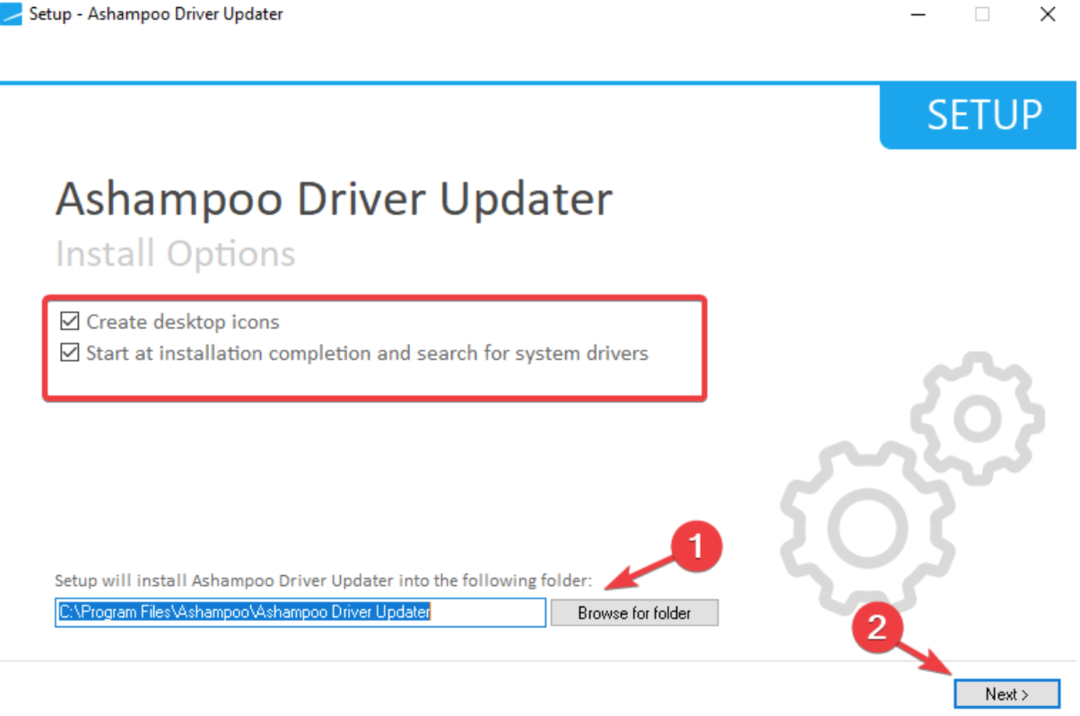
- Végül, amikor a telepítési folyamat befejeződött, kattintson a gombra Befejez gombot az Ashampoo beállításának befejezéséhez.
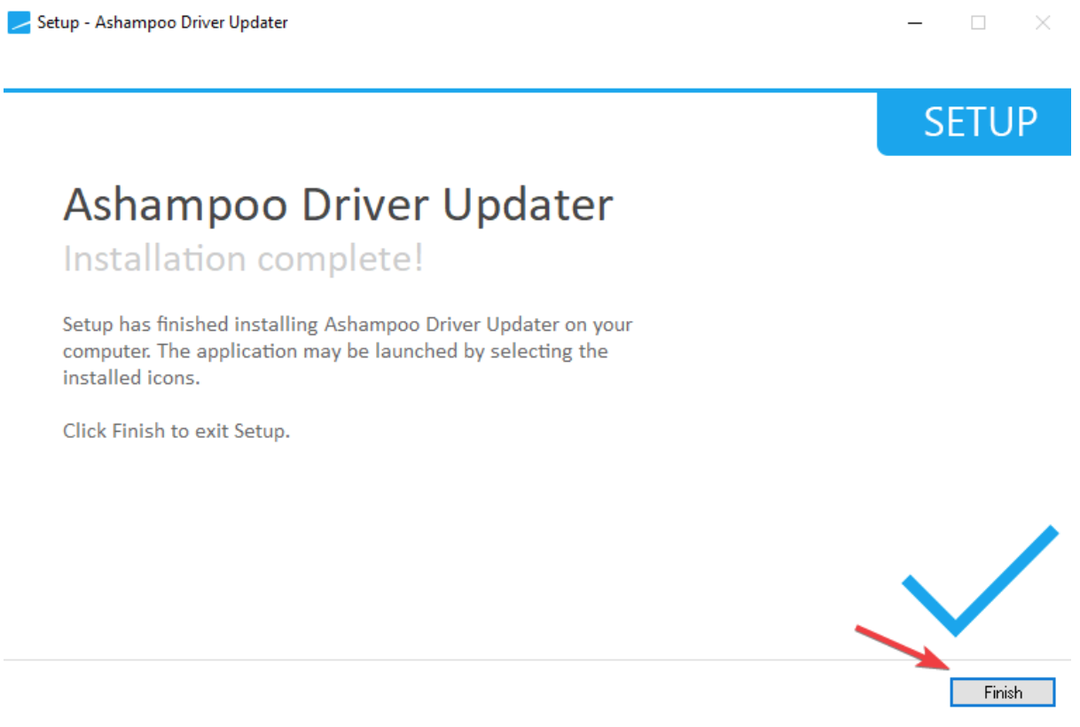
Tagadhatatlan a tény, hogy az Ashampoo Driver Updater életmentőnek bizonyul, amikor a számítógép hardverösszetevőinek karbantartásáról van szó.

Ashampoo illesztőprogram-frissítő
Egyszerűen telepítse a legújabb illesztőprogramokat, és tartsa készülékét biztonságosan és egészségesen ezzel a csodálatos alkalmazással.Reméljük, hogy elegendő segítséget kapott az Ashampoo Driver Updater letöltési és telepítési folyamatával kapcsolatban a fenti útmutatón keresztül.
- Razer Kraken illesztőprogramok: letöltés, telepítés és frissítés
- OpenGL illesztőprogram Windowshoz: Letöltés és frissítés
- 4 módszer az egér illesztőprogramjának gyors újratelepítésére
- Drvinst.exe: Mi ez és mit csinál?
Ha csak a hiányzó illesztőprogramokat szeretné kitalálni a számítógépén, tekintse meg a témában található cikket hogyan lehet megtalálni a hiányzó illesztőprogramokat Windows PC-n.
További informatív és hatékony útmutatókért, vagy ha bármilyen kérdése van, tudassa velünk az alábbi megjegyzések mezőben.
Továbbra is problémákat tapasztal?
SZPONSORÁLT
Ha a fenti javaslatok nem oldották meg a problémát, akkor számítógépén súlyosabb Windows-problémák léphetnek fel. Javasoljuk, hogy válasszon egy olyan all-in-one megoldást, mint pl Fortect a problémák hatékony megoldásához. A telepítés után egyszerűen kattintson a Megtekintés és javítás gombot, majd nyomja meg Indítsa el a Javítást.
![Javítás: ntoskrnl.exe BSoD hibák [Teljes útmutató]](/f/1c2148f1fb92be7c5024fca156ffde70.jpg?width=300&height=460)
![Nem lehet letölteni / telepíteni az Nvidia illesztőprogramokat a Windows 10 rendszerre [Megoldva]](/f/615ee724ff0e81b54e0892ae7054477b.webp?width=300&height=460)
